拜读未来科技收集整理电脑常见故障诊断与解决方案大全,Win7系统命令提示符提示ipconfig不是内部或外部命令的解决方法为广大电脑爱好者及使用者提供帮助。拜读未来科技的电脑频道主要提供最新电脑技巧,电脑知识,各类软件教程,电脑故障解决等全方位的电脑知识大全
我们日常使用电脑的过程中,经常会用到CMD命令提示符,而近期有一个用户在使用CMD命令提示符中输入ipconfig命令,却无法正常运行,并提示了“ipconfig不是内部或外部命令,也不是可运行的程序或批处理文件。”,那么遇到这个问题要如何解决呢?下面装机之家分享一下Win7系统命令提示符提示ipconfig不是内部或外部命令的解决方法,具体操作如下。
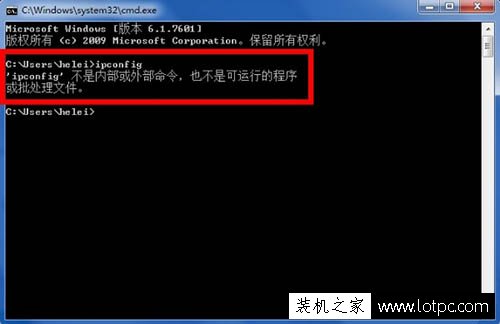
ipconfig不是内部或外部命令
提示ipconfig不是内部或外部命令的解决方法
1、用鼠标右键单击“计算机”,在弹出的下拉菜单中选择“属性”。如图所示:
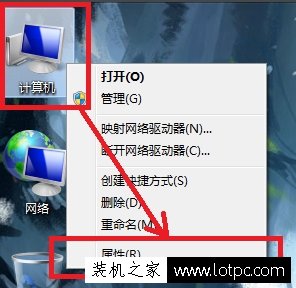
2、在系统属性中选择“高级系统设置”。在系统属性对话框中找到其上方的“高级”选项卡,里面有一个“环境变量”按钮,点击进入。如图所示:
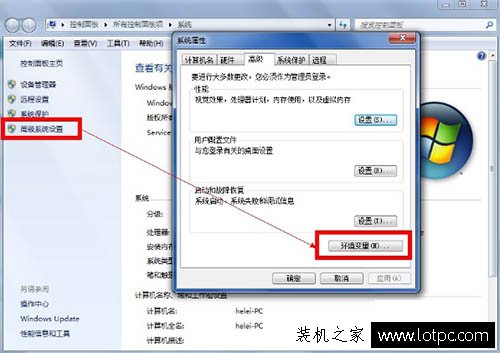
3、在下方的系统变量区中找到变量“path”,点击下方的编辑。如图所示:
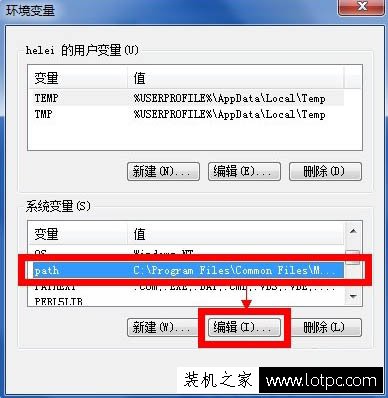
4、如果path变量之前有内容,则需要在末尾添加一个分号,然后加入内容“c:windowssystem32”,环境变量设置完毕后,依次单击“确定”保存设置并退出设置界面。如图所示:
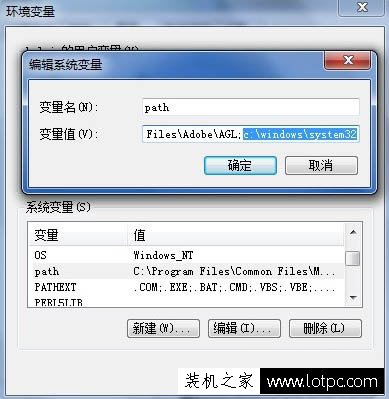
5、这时在CMD界面中输入ipconfig命令,系统就可以正常执行这条命令了。如图所示:
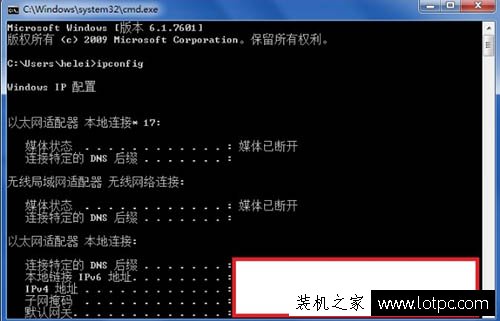
以上就是装机之家分享的Win7系统命令提示符提示ipconfig不是内部或外部命令的解决方法,如果你在CMD命令提示符中输入ipconfig命令之后提示“ipconfig不是内部或外部命令”,那么不妨通过以上的方法来解决。



全部评论
留言在赶来的路上...
发表评论